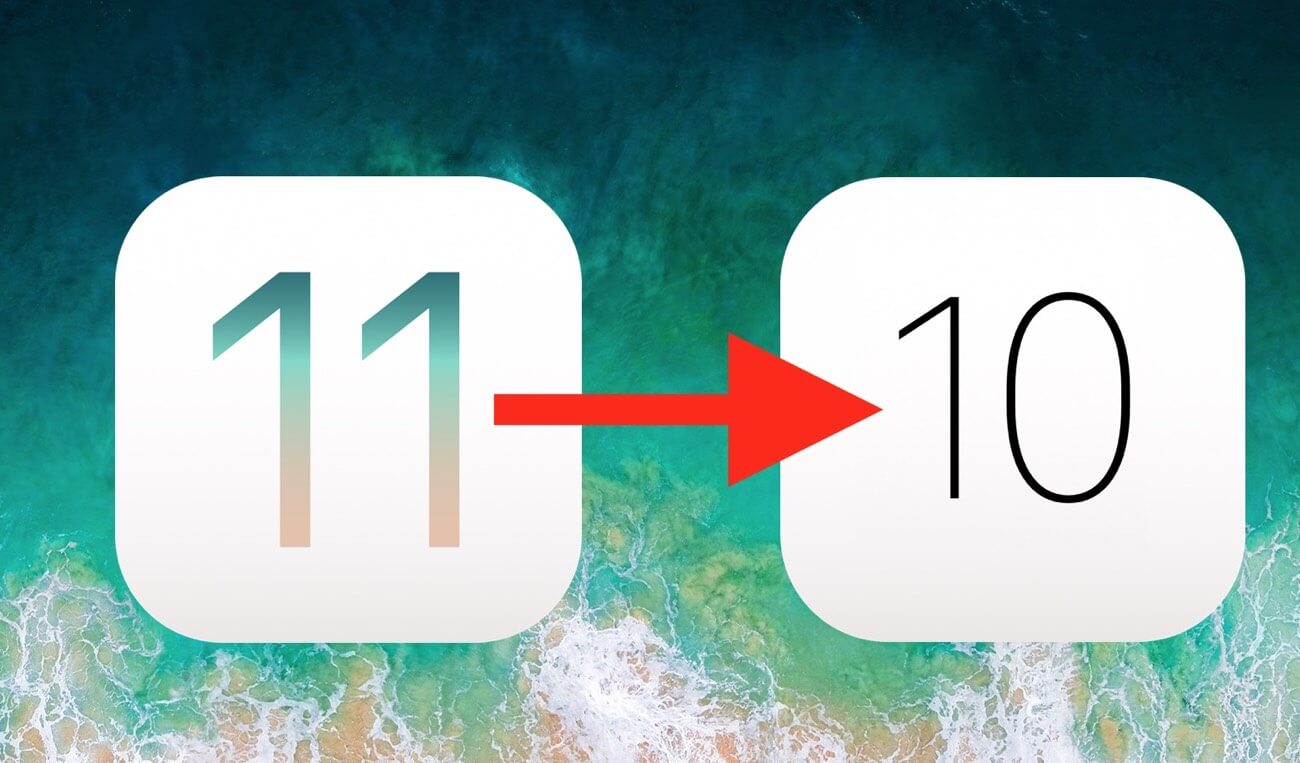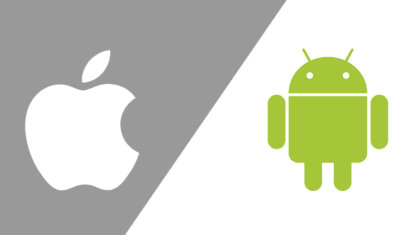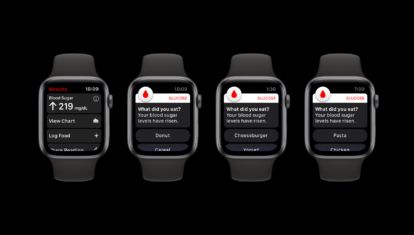Ecid iphone как узнать
Что такое SHSH ?
- SHSH — это уникальная цифровая подпись, сертификат.
- Для информативности ->Wikipedia
Нужно понимать следующее:
- Сохранить SHSH возможно от той версии iOS, которую подписывает Apple на данный момент.
- Какую прошивку подписывает Apple можно узнать ->[FAQ] Актуальность прошивки
- Все сертификаты индивидуальны для каждого устройства, каждой версии iOS.
- Не имеет значения, какая версия iOS установлена на вашем устройстве.
- noapnonce имеет формат -> *.shsh2
- apnonce имеет формат -> *.shsh , последняя версия tsschecker сохраняет в формате -> *.shsh2
Зачем это нужно ?
- Сохранение SHSH позволит в дальнейшем иметь возможность откатиться на прошивку, от которой есть SHSH.
- Для размышления ->tihmstar’s Blog
Инструменты для отката:
- Откат с помощью futurerestore (Odysseus) — для 32-bit устройств.
- Откат с помощью futurerestore (prometheus) — для 64-bit устройств.
Для сохранения SHSH нам потребуется:
- tsschecker для сохранения SHSH.
- Идентификатор вашего устройства, внутреннее имя устройства ->Идентификаторы моделей (Model ID) Apple устройств
- ECID вашего устройства можно узнать в iTunes (кликните 2 раза по серийному номеру и увидите ваш ECID), состоит он из цифр и букв -> 00000XXXXXXXXXXX, iTunes 00000 не показывает, их добавляем сами.
Для примера возьмем tsschecker для Windows, iPhone 5 с идентификатором -> iPhone5,1 (n41ap) и ECID -> 00000XXXXXXXXXXX.
Распаковываем ->tsschecker-latest.zip с помощью 7-Zip
Открываем командную строку Windows (cmd.exe), перетаскиваем tsschecker_windows.exe в командную строку, нажимаем пробел и добавляем:
- -d ваш_идентификатор —boardconfig внутреннее_имя -e ваш_ECID -i версия_iOS -s
На момент написания данного FAQа (16.12.2016), Apple подписывала 4 прошивки (10.1, 10.1.1 (14B100), 10.1.1 (14B150), 10.2). Всегда проверяйте какие прошивки подписывает Apple.
-d ваш_идентификатор —boardconfig внутреннее_имя -e ваш_ECID -i 10.2 -s -> если хотите сохранить сертификат от iOS 10.2
-d ваш_идентификатор —boardconfig внутреннее_имя -e ваш_ECID -i 10.1.1 —buildid 14B150 -s -> если хотите сохранить сертификат от iOS 10.1.1 (14B150)
-d ваш_идентификатор —boardconfig внутреннее_имя -e ваш_ECID -i 10.1.1 —buildid 14B100 -s -> если хотите сохранить сертификат от iOS 10.1.1 (14B100)
-d ваш_идентификатор —boardconfig внутреннее_имя -e ваш_ECID -i 10.1 -s -> если хотите сохранить сертификат от iOS 10.1
-d iPhone5,1 —boardconfig n41ap -e 00000XXXXXXXXXXX -i 10.2 -s -> мой пример.
-d iPhone5,1 —boardconfig n41ap -e 00000XXXXXXXXXXX -i 10.2 -s —save-path «C:\SHSH» -> мой пример с сохранением SHSH в отдельную папку.
Автор (@tihmstar) -> tsschecker рекомендует сохранить SHSH с одним из временных значений (—apnonce) или для надежности со всеми 7 значениями, это повысит ваши шансы на откат.
Пример:
- -d ваш_идентификатор —boardconfig внутреннее_имя -e ваш_ECID -i версия_iOS -s —apnonce 603be133ff0bdfa0f83f21e74191cf6770ea43bb
- -d ваш_идентификатор —boardconfig внутреннее_имя -e ваш_ECID -i версия_iOS -s —apnonce 352dfad1713834f4f94c5ff3c3e5e99477347b95
- -d ваш_идентификатор —boardconfig внутреннее_имя -e ваш_ECID -i версия_iOS -s —apnonce 42c88f5a7b75bc944c288a7215391dc9c73b6e9f
- -d ваш_идентификатор —boardconfig внутреннее_имя -e ваш_ECID -i версия_iOS -s —apnonce 0dc448240696866b0cc1b2ac3eca4ce22af11cb3
- -d ваш_идентификатор —boardconfig внутреннее_имя -e ваш_ECID -i версия_iOS -s —apnonce 9804d99e85bbafd4bb1135a1044773b4df9f1ba3
- -d ваш_идентификатор —boardconfig внутреннее_имя -e ваш_ECID -i версия_iOS -s —apnonce 9e4c518009d00df190a450b3b47691768812360c
- -d ваш_идентификатор —boardconfig внутреннее_имя -e ваш_ECID -i версия_iOS -s —apnonce 9f4aeec726e7c682339ddb3c6c2dec52662dc517
Источник
Всё про откат. Часть 1. Небольшой ликбез
Как известно, Apple не позволяет устанавливать старые версии прошивок. Все это сделано из соображений безопасности, и благодаря такому подходу большинство пользователей могут не беспокоиться за сохранность своих персональных данных. Как именно работает система подписывания прошивок?
Процесс обновления происходит следующим образом: iTunes или само устройство (при обновлении по «воздуху») обращается к специальному серверу Apple и запрашивает проверку цифровой подписи. В процессе отправляется идентификатор устройства (ECID), и поэтому ответ сервера уникальный для каждого запроса. Если всё нормально, то происходит цифровая подпись прошивки (SHSH) и начинается процесс установки.
Разумеется, такую проверку проходят только актуальные версии iOS. Узнать, какие прошивки сейчас подписываются, можно здесь: https://ipsw.me/.
Можно ли обойти эту систему?
Да, SHSH с сервером Apple может запросить не только iTunes, но и любая другая программа. Разработчиком 1Conan был сделан инструмент, который позволяет сохранить SHSH2-сертификаты: https://tsssaver.1conan.com/. Для использования этого метода вам нужно узнать ECID вашего iOS-устройства.
Как узнать ECID вашего iPhone, iPad или iPod Touch?
- Подключите iOS-устройство к компьютеру.
- Запустите iTunes и выберите в левой панели вкладку «Обзор».
- Нажимайте в поле «Серийный номер» на вкладке «Обзор» до тех пор, пока не появится номер ECID.
Как сохранить SHSH2-подписи?
- Перейти на сайт — https://tsssaver.1conan.com/.
- Введите свой ECID в поле iTunes (Hex).
- Теперь осталось выбрать модель своего устройства.
- Сразу после этого сертификаты можно будет скачать.
Важно понимать, что этот инструмент позволяет сохранить только SHSH2 текущих версий, однако после того, как прошивка перестанет подписываться, то сертификаты не потеряют свою актуальность и можно будет сделать откат.
Кроме сохранения сертификатов, нам нужно будет произвести еще одну операцию – настроить nonce. Как это делается? Для каждой прошивки свой инструмент для этого.
Собственно, сами утилиты:
Так что же такое nonce? Каждый раз, когда ваше устройство загружается в режиме Recovery, оно генерирует значение nonce (уникальное число каждый раз). В нашем сохранённом SHSH2 есть строка Generator и ID. Наша задача — сделать число nonce и число ID одинаковыми. Если вы используете Jailbreak-устройство, можно это сделать с помощью программ, перечисленных выше.
В следующей части мы применим способ на практике и покажем процесс отката на iPhone 5s с 11.1.2 до 10.3.3/10.2.
Новости, статьи и анонсы публикаций
Свободное общение и обсуждение материалов
Лонгриды для вас
Холодная война между Apple и Google продолжается уже много лет. Если раньше компании гнались за новыми технологиями, то сейчас идет борьба за сервисы.
Слухи о появлении глюкометра в Apple Watch ходят еще с момента представления первой серии умных часов. Несмотря на это, новый датчик так и не появился. В статье рассказываем, почему не стоит в ближайшее время ждать данный измеритель.
Огромное количество приложений, виджеты, папки, стопки. Красиво и удобно расставить иконки в iPhone не такая простая задача, как может показаться. Но следуя некоторым правилам экран вашего телефона будет всегда в полном порядке.
Я наверное тут единственный который вообще никакие сертификаты не сохранял.
Источник
Как сделать бэкап хеша ECID SHSH
Вместо вступления — несколько пояснений.
1) Эта инструкция касается ТОЛЬКО владельцев iPhone 3GS и iPod Touch 3G.
2) Эта инструкция нужная для получения хеша (т.е. массива зашифрованной информации) вашего телефона, который передаётся на сервер Apple при попытке обновления прошивки. Если вы не читали нашу предыдущую статью о трудностях джейлбрейка на iPhone 3GS, самое время это сделать.
3) Хеш поможет вам сделать откат прошивки на младшую версию в случае необходимости.
4) Хеш, сделанный сейчас, не даст вам шанса откатиться на прошивку 3.0.1, если вы уже обновились до 3.1. Зато он даст шанс отката на 3.1 после выхода следующей прошивки, где возможность джейлбрейка может быть полностью прикрыта.
Часть 1. Узнаём ECID
Для Mac OS X
1) iPhone 3GS (iPod Touch 3G) надо ввести в режим восстановления. Подключите его к компьютеру, откройте iTunes. Зажмите Home и Power, пока экран не выключится. После этого отпустите Power и продолжайте держать Home, пока iTunes не выдаст сообщение:

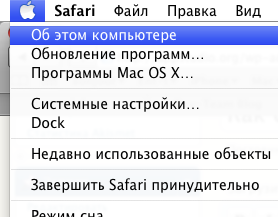

4) На рисунке синим отмечено местоположение ECID. Он состоит из 16 цифр и букв. Запишите их куда-нибудь.
5) Чтобы вернуть айфон в нормальное состояние, зажмите Home и Power, пока экран не погаснет, а после этого сразу отпустите обе кнопки. Если не произойдёт автоматическая перезагрузка, то подождите пару секунд и нажмите Power.
Для Windows
1) Без дополнительных инструментов не обойтись. Скачайте и установите USBView.
2) Введите iPhone в режим восстановления (см. п.1 инструкции для Mac OS).
3) Запустите USBView, в меню Options выберите Config Descriptors и нажмите F5.
4) Слева в списке устройств выберите Device Connected: Apple Recovery (iBoot) …
5) Справа появится различная служебная информация. Среди неё будет и ваш ECID:
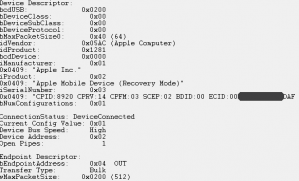
6) Запишите ECID и верните iPhone в нормальное состояние (см. п.5 инструкции для Mac OS).
Часть 2. Сохраняем хеш ECID SHSH
И для Windows, и для Mac OS нужна одна и та же утилита Umbrella
Для Mac OS X
1) Распакуйте архив. Появится папка fw-umbrella-semaphore.
2) Зайдите в папку и двойным щелчком запустите umbrella.jar. Появится окно:
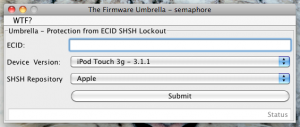
4) После этого в открытой вами папке появится файл с расширением .shsh. Он должен иметь размер от 64 до 66 килобайт, если он больше или меньше, то что-то пошло не так. Бережно храните этот файлик — возможно, это ваша последняя надежда на джейлбрейк.
Для Windows
2) Скачайте архив с утилитой iH8sn0w
3) Распакуйте архив, запустите программу, нажмите кнопку iPhone 3G[s] 3.1 SHSH Grabber.
4) Нажмите «Yes! It’s installed! …». В появившемся окне введите свой 16-значный ECID. Убедитесь, что вы подключены к Интернету, и нажмите Grab my 3.1 SHSH files from Apple.
5) На рабочем столе появится файл с расширением .shsh. Проверьте его размер (норма — 64-66 КБ) и сохраните его до будущих времён.
Сразу после выхода следующей прошивки от Apple мы расскажем вам, как воспользоваться сохранённым файлом хеша .shsh и откатиться на прошивку 3.1.
ВАЖНО! Не теряйте время! Новая прошивка может выйти в любой момент. Как только это произойдёт, Apple прекратит цифровое подписывание ECID для прошивки 3.1 и вы сможете получить только хеш для следующей версии прошивки. В этом случае вы уже никогда не сможете вернуться на прошивку 3.1. Вывод — сделайте бэкап хеша как можно быстрее!
Для владельцев iPod Touch 3G — единственная ваша надежда на джейлбрейк — проект greenpois0n. Неизвестно, когда выйдет эта утилита, но известно, что работать она будет с прошивкой 3.1. Без хеша ECID SHSH вы, вероятно, потеряете всякую надежду на возможность джейлбрейка.
Источник
Как узнать свой UDID и не навредить себе (особенно если у вас iPhone XS или iPhone XS Max)
Подошёл очередной релиз, надо высылать, но нет UDID тестовых iPhone заказчика и сам клиент не знает, как их найти. Стандартная ситуация, мы пишем письмо и прикладываем ссылки на разные варианты или звоним и делаем аналогичные действия по Skype.
UDID — Unique Device Identifier. Если перевести на русский язык — «Уникальный идентификатор устройства». UDID уникальный для каждого iPhone / iPad / iPod. Предназначение у UDID одно. Уникальный номер для регистрации в портале разработчиков Apple Developer.
Хочу написать как это сделать просто и понятно.
Подключите ваш iPhone к компьютеру ( и не очень важно Mac или Windows это будет, запустите iTunes. Внутри щелкните значок iPhone вверху и перейдите на вкладку «Обзор».
Нажмите на метку «Серийный номер» до тех пор, пока она не изменится на UDID, там будут отображаться поля «Идентификатор модели», «ECID» и UDID из 40 шестнадцатеричных символов. Нажмите на правую клавишу мышки и «Скопировать» (пользователи Windows — Ctrl + C), чтобы скопировать UDID в буфер обмена.
Обязательно помним, что этот способ будет простым до сентября 2019 года, так как Apple отказывается от дальнейшего развития и сопровождения iTunes, что было анонсировано в июне 2019 года. Скачать последнюю версию и воспользоваться удастся, но как мы знаем, Apple быстро закручивает гайки.
Простой, но не очень безопасный по мнению многих людей, а особенно заказчиков, так как надо давать разрешение в настройках телефона.
Вы можете использовать один из многих сервисов, которые позволяют узнать ваш UDID:
1. IFunBox для Windows и Mac, чтобы получить UDID для iPhone XS или iPhone XS Max;
2. UDID.io входим только через телефон (можно через код)
На страничке нажимаем на зеленую кнопку «Tap to find UDID», устанавливаем сертификат в настройках — и готово, UDID вашего iOS- устройства у вас перед глазами;
3. SuperUDID, тут вообще просто: введите почту и переходите по ссылке, которая вам придет, конечно делать нужно это все с устройства, далее откроются настройки и будет предложено установить The Beta Family и вы видите в сафари свой UDID.
Может быть это ошибка или окно для особо внимательных, но пока оно есть, можно пользоваться. Подключаем ваш iPhone к Mac. Перейдите к -> «Об этом Mac». Нажмите на отчет о системе.
Далее выбираем слева раздел «USB». Нажимаем на iPhone и скопируем значение рядом с меткой серийного номера. Это UDID для iPhone XS и iPhone XS Max.
Ставим на свой Mac XCode и подключаем ваш iPhone. в Xcode откройте «Окно» -> «Устройства и симуляторы» и выберите ваше устройство.
Там вы увидите «идентификатор». Обратите внимание, что это другой формат, чем предыдущие iPhone (xxxxxxxx-xxxxxxxxxxxxxxxx)
Надеюсь, это статья была для вас полезна и немного помогла в работе.
Пишите свои мысли в комментариях.
эм
есть Apple Configuratot 2(от Apple, как ни странно) в макэппсторе для этого
да, спасибо, отличный инструмент
Нейросеть месяц училась общаться в комментариях под постами.
Люди из рекламной сферы помогают авторам с SEO, пересмотром цен на подписку и выбором целевой аудитории. О новой профессии рассказывает The Hustle.
Представим такую историю: ты живёшь в России, но работаешь с иностранными заказчиками и получаешь оплату в долларах или евро. Звучит неплохо и очень денежно. У нас в стране много крутых специалистов, которые находят себе заказы за границей.
Он работал вместе с Петром Левашовым, которого обвиняли в управлении ботнетами, рассылающими спам.
Победу в двух номинациях принесли образовательный и технологический проекты
Это первый опыт цифровизации компании на территории СНГ.
Торговые онлайн-площадки готовы сотрудничать с бизнесом любого размера.
В сети есть пара сервисов для мониторинга конкурентов продавцов ОЗОН. Все о них знают. МП статс и ШОП стат. Разница только в том, что Питерские парни из МП статс берут за это баблишко. В команде МП статс молодые, амбициозные парни. Разумеется сервисы обоих компаний живут и это круто. Верить конечно же нельзя обоим. От слова совсем. Оба…
Источник